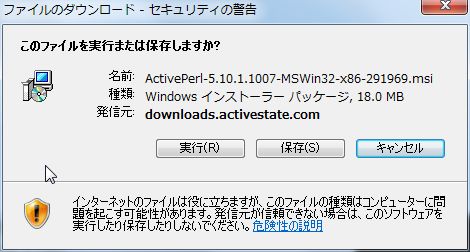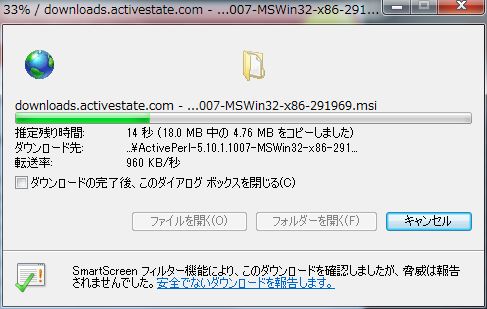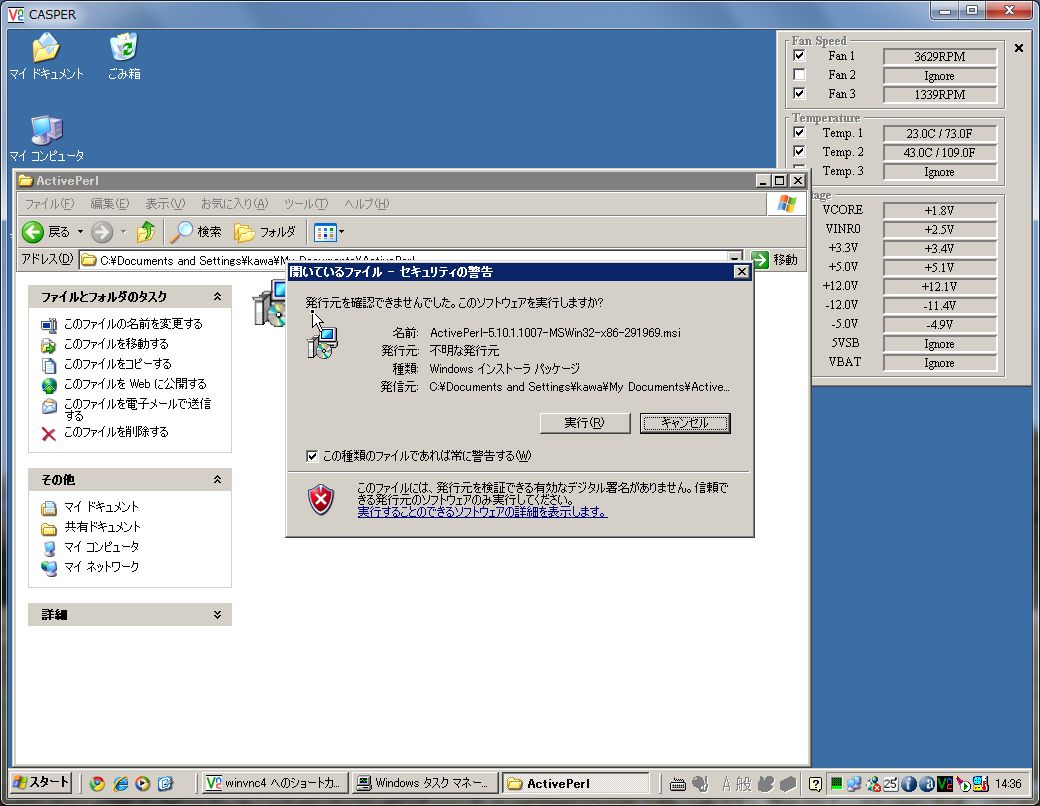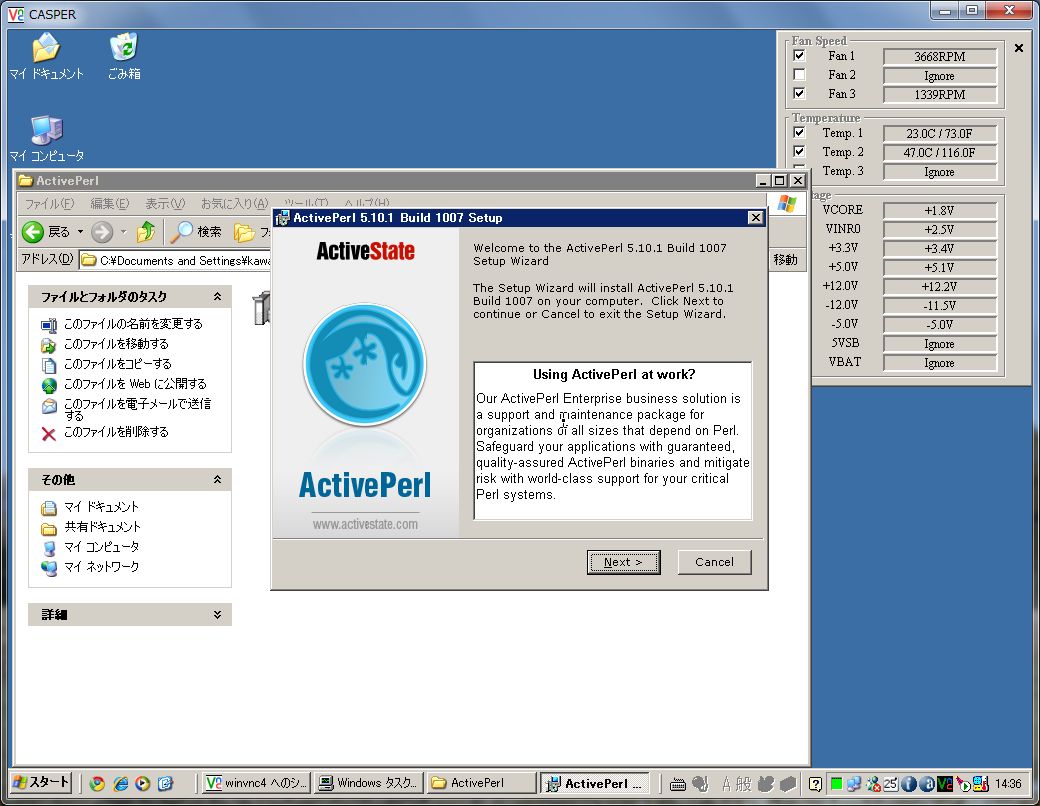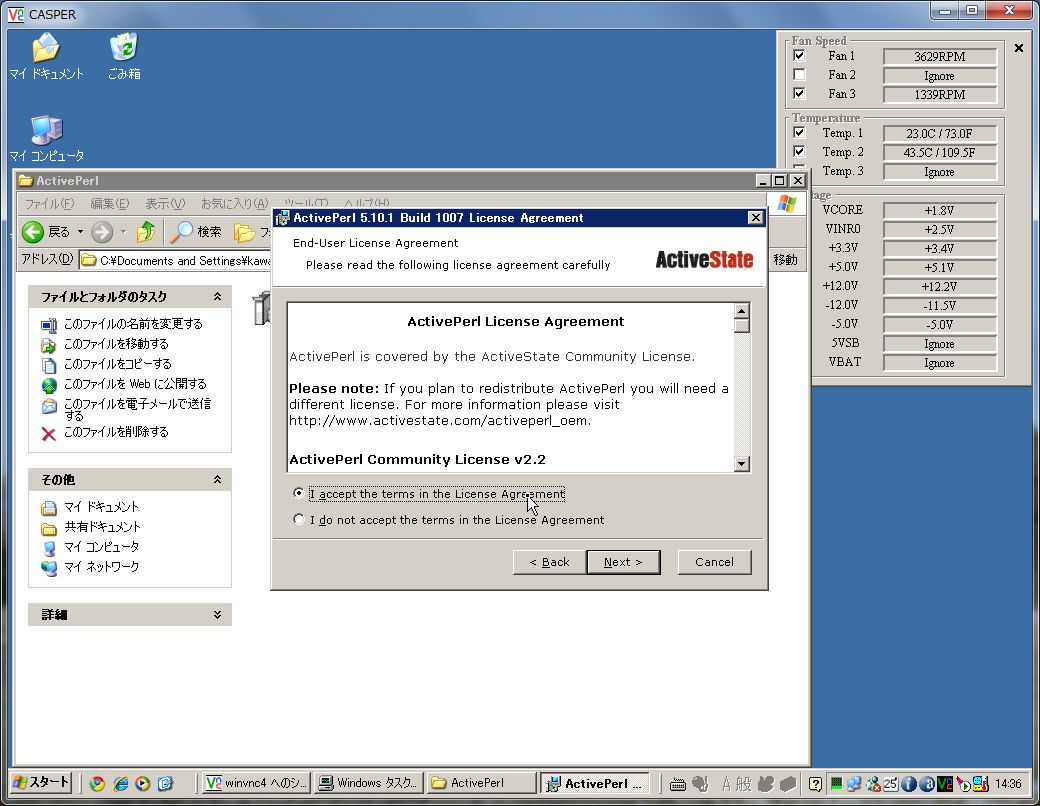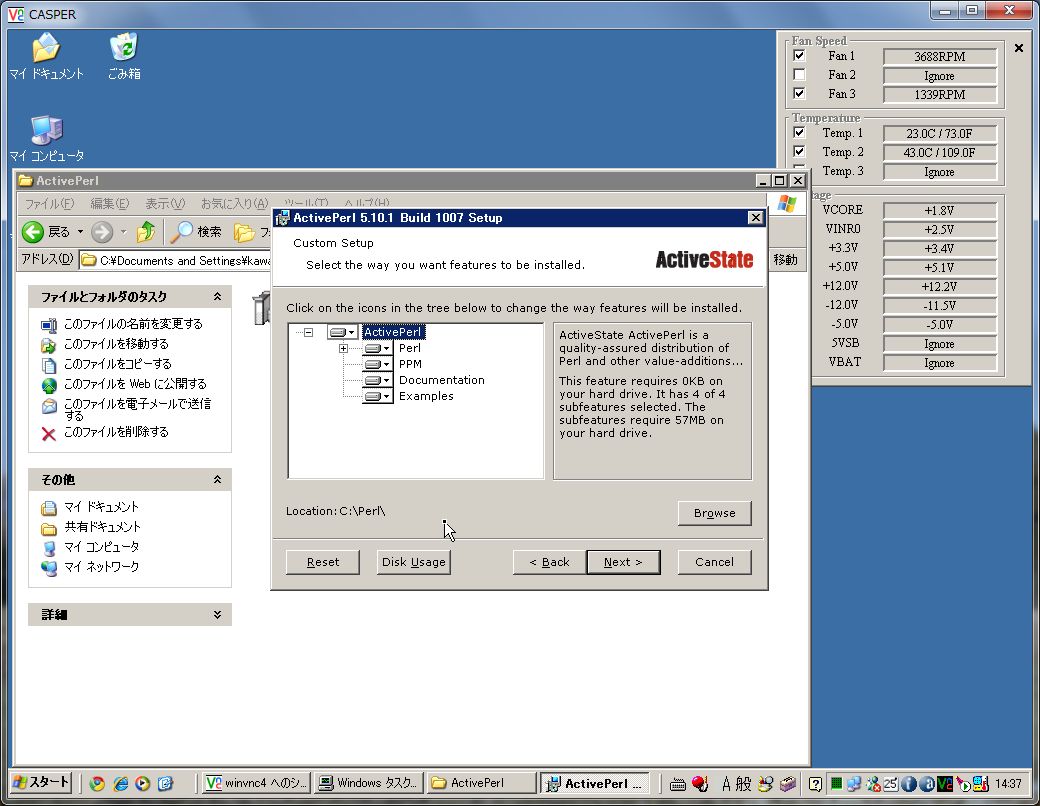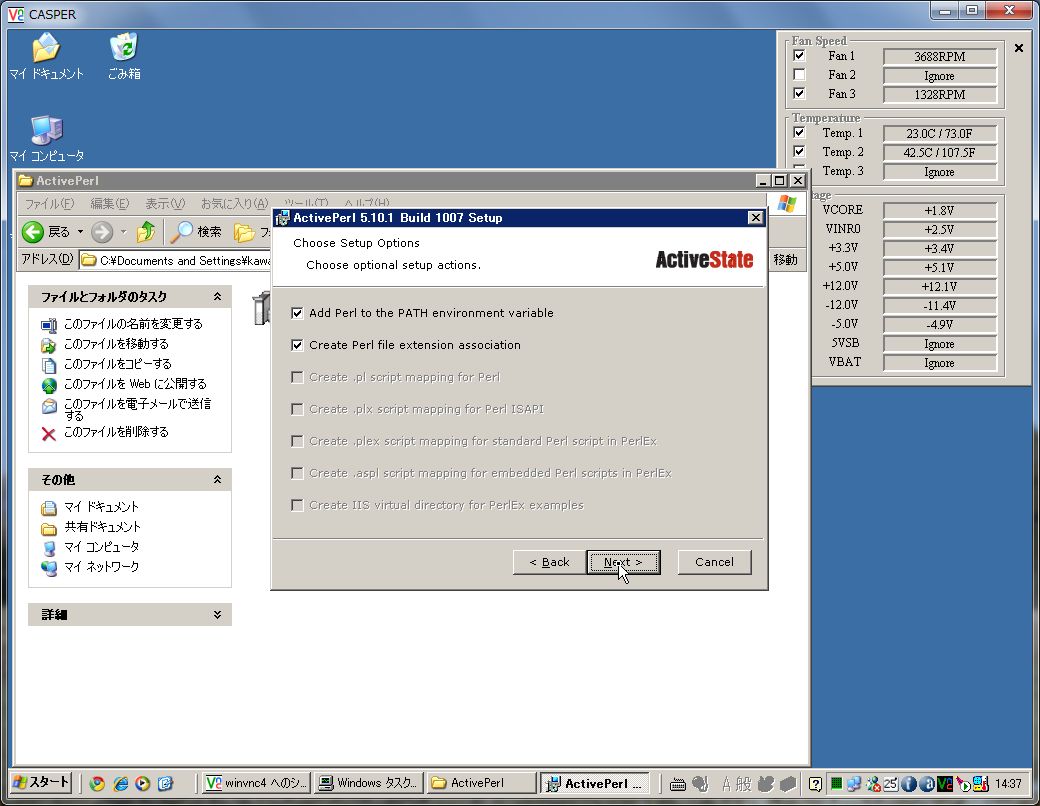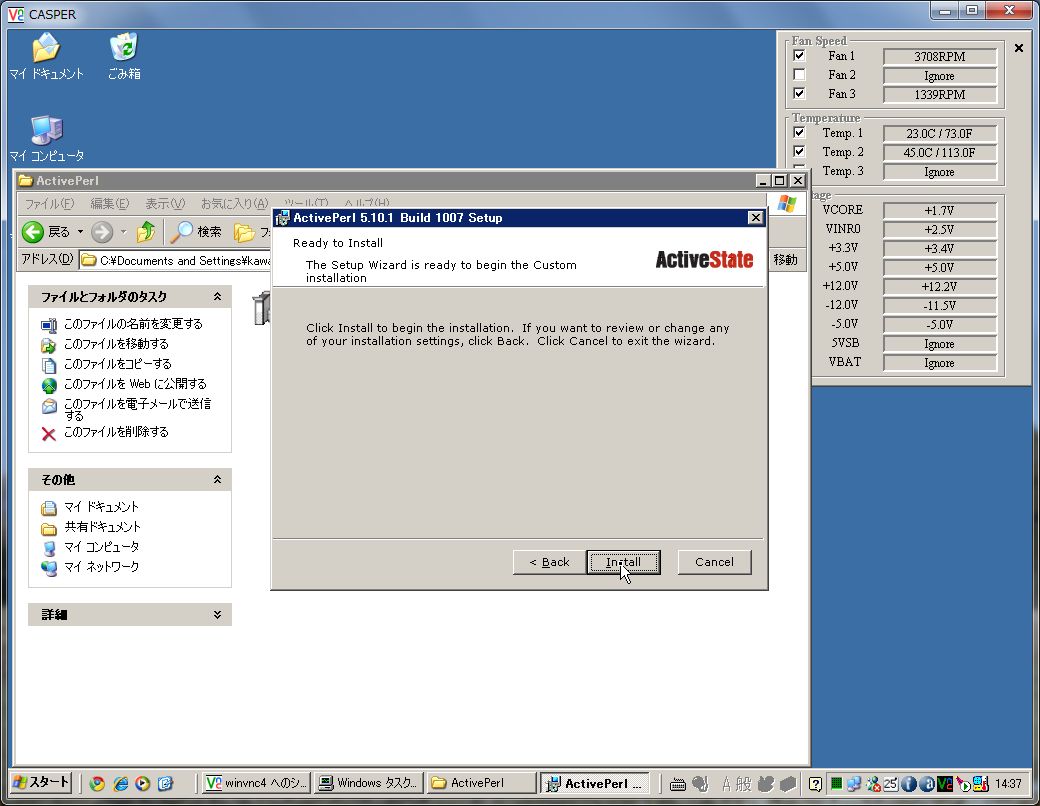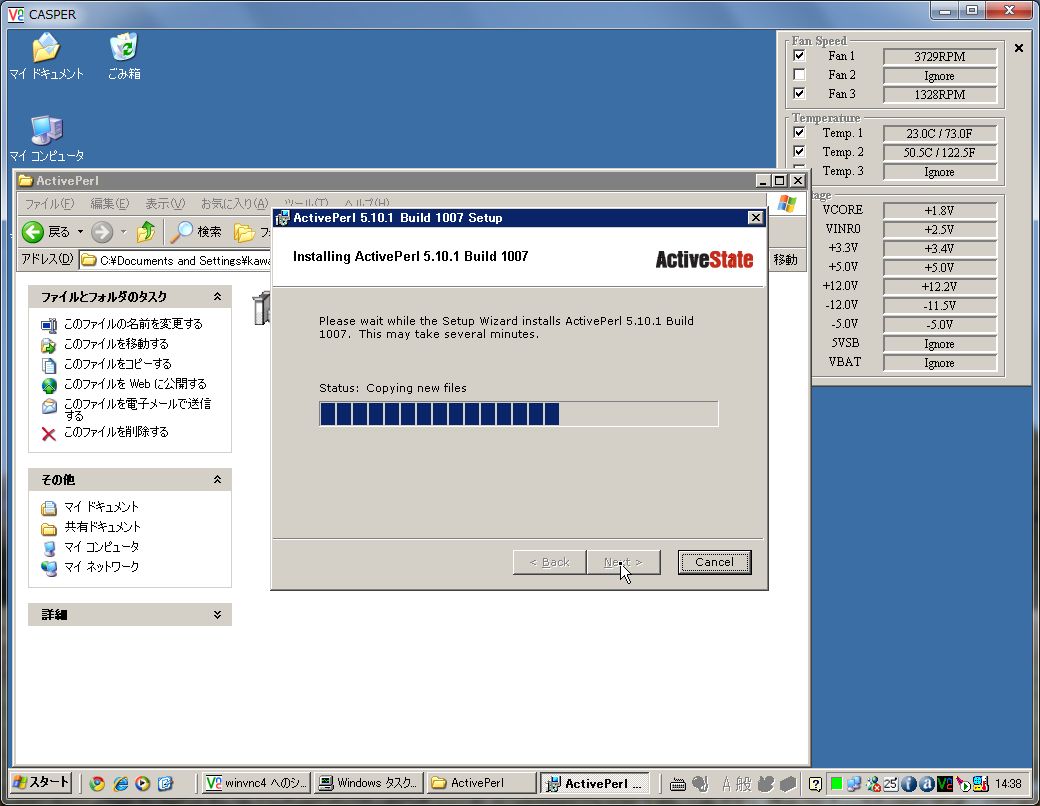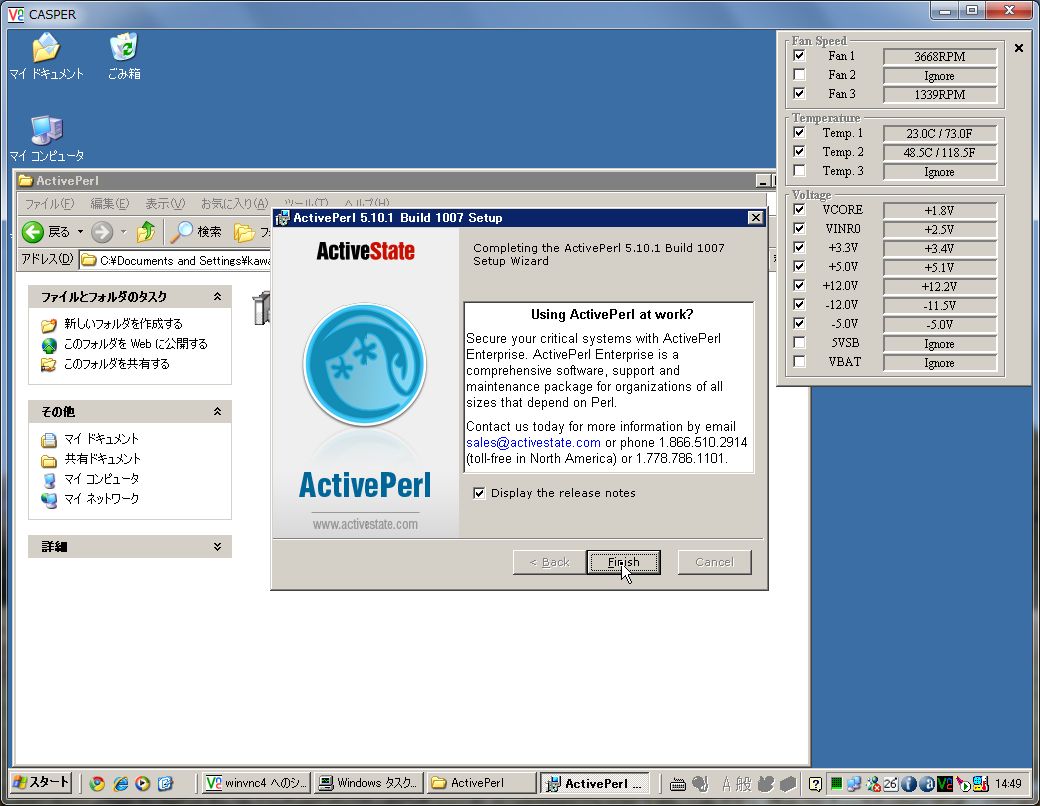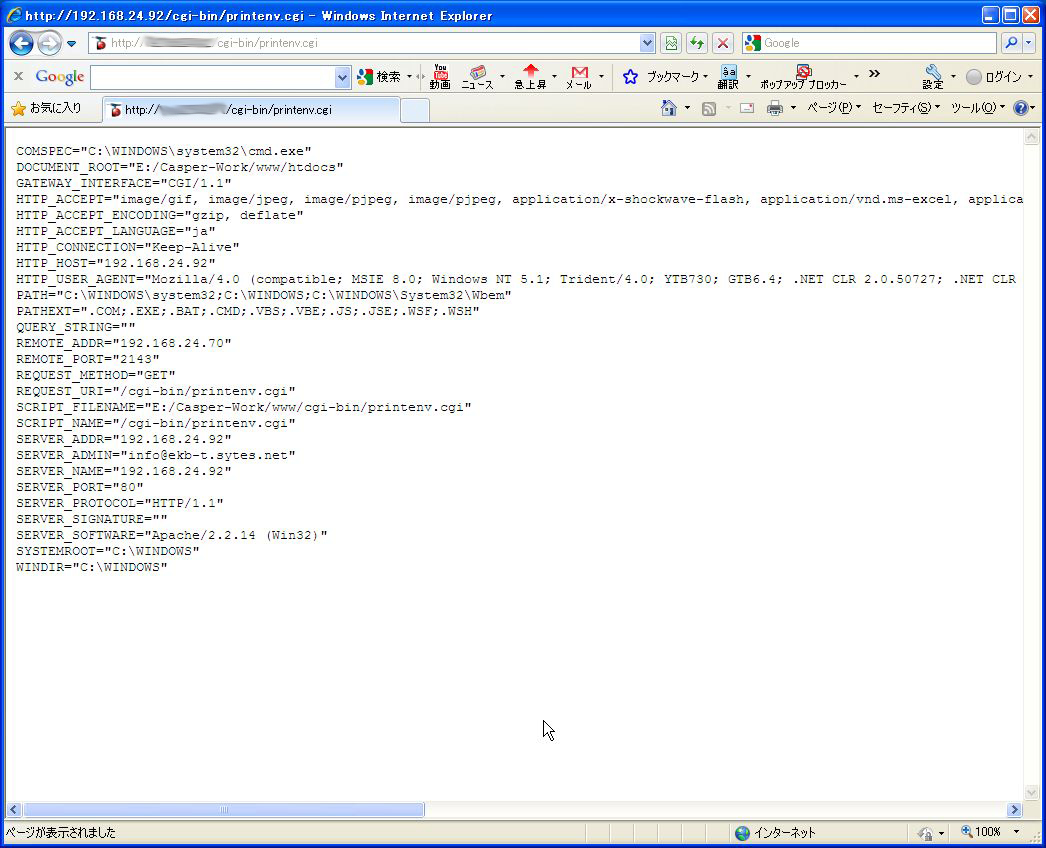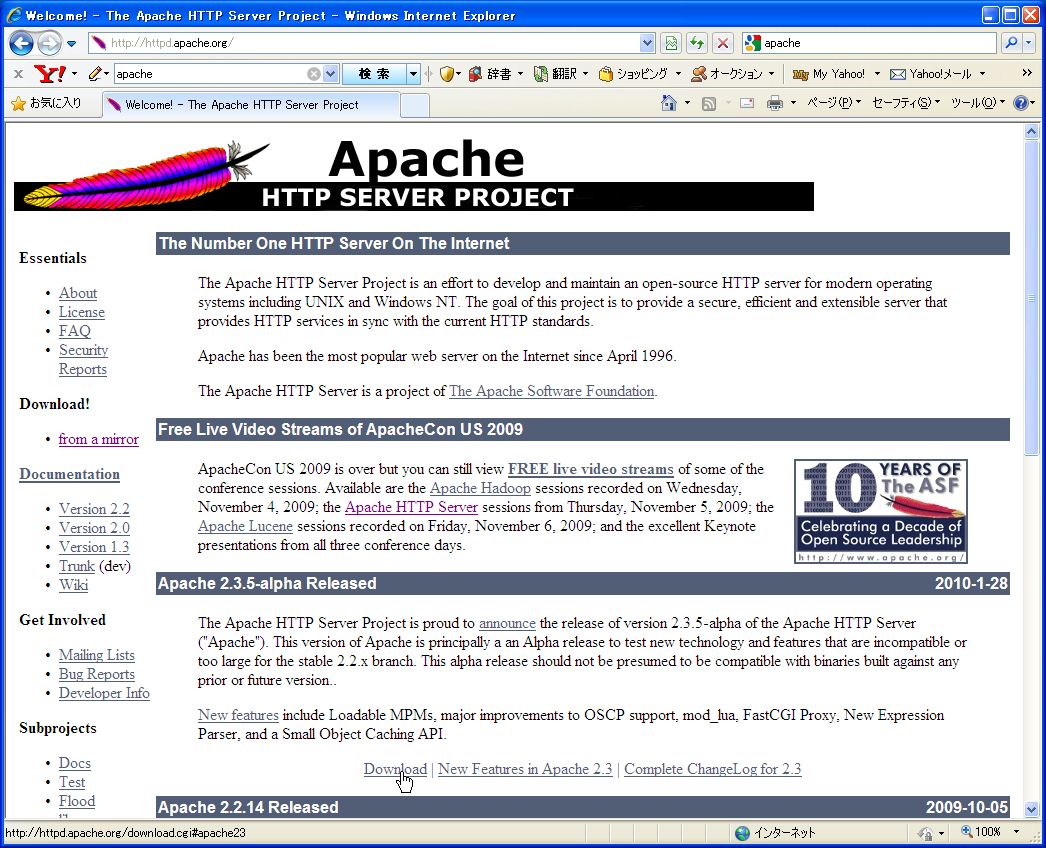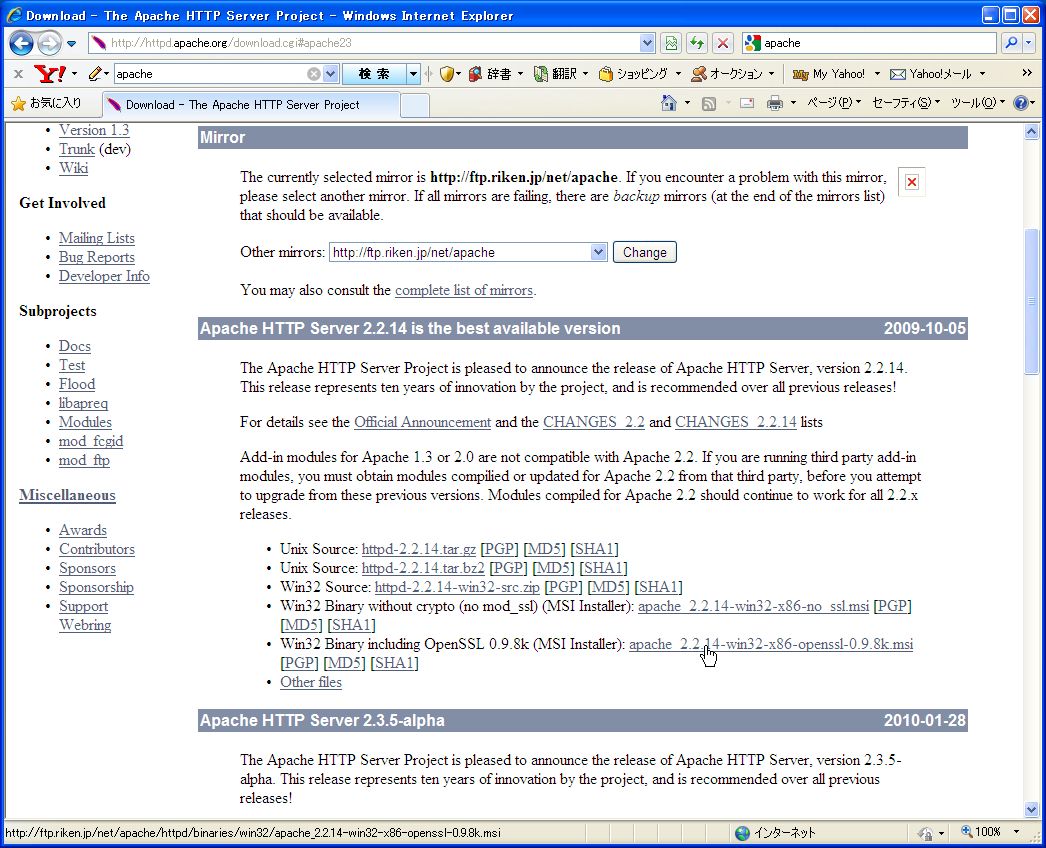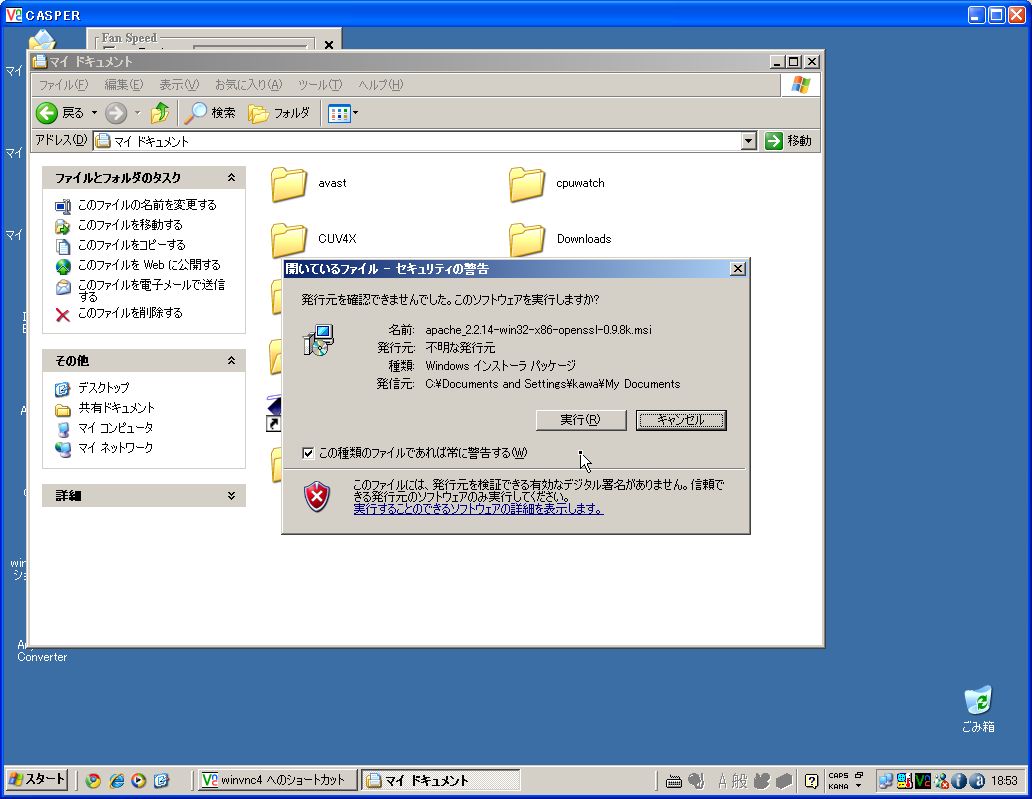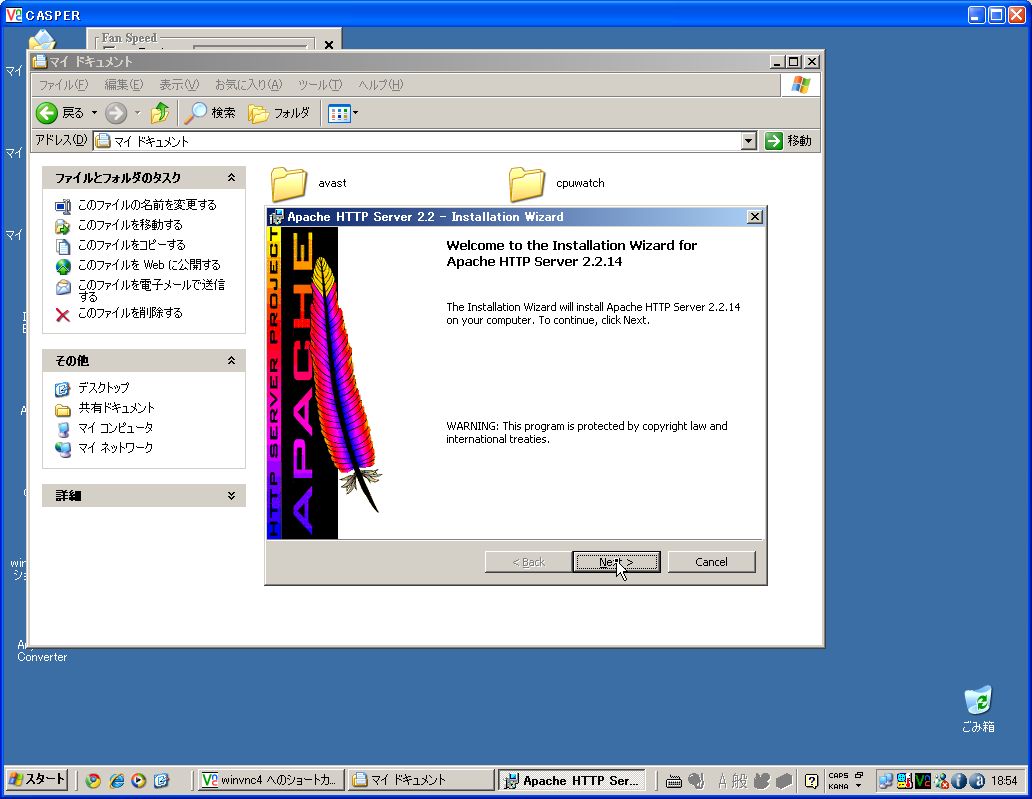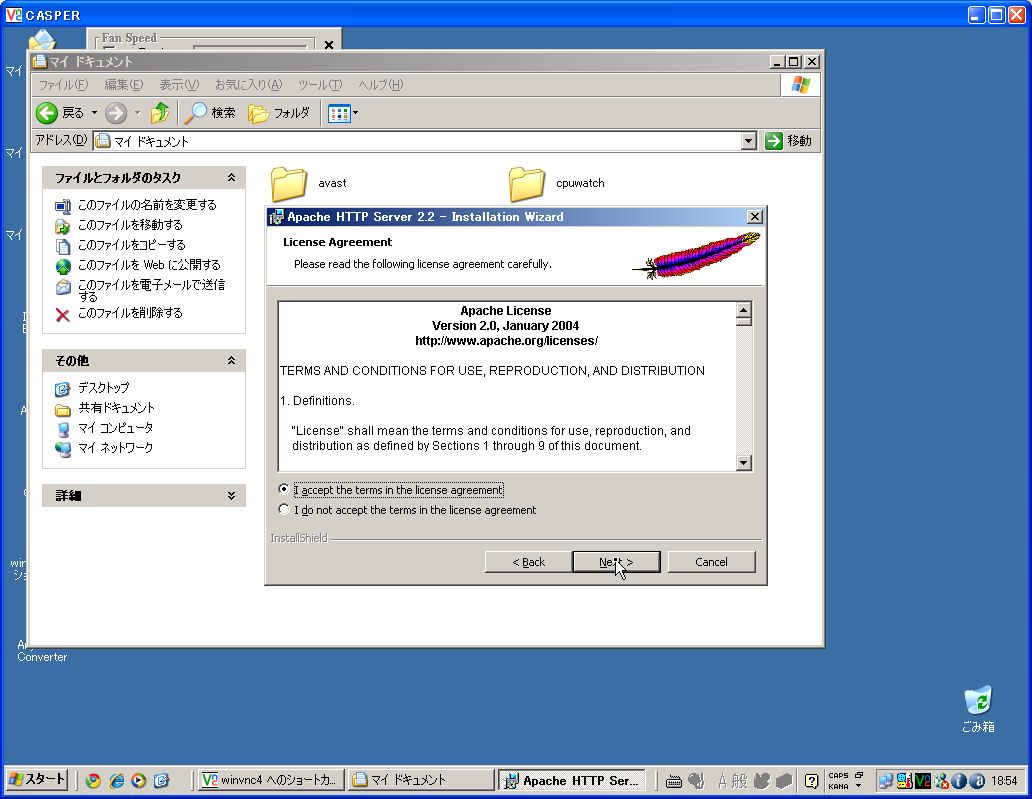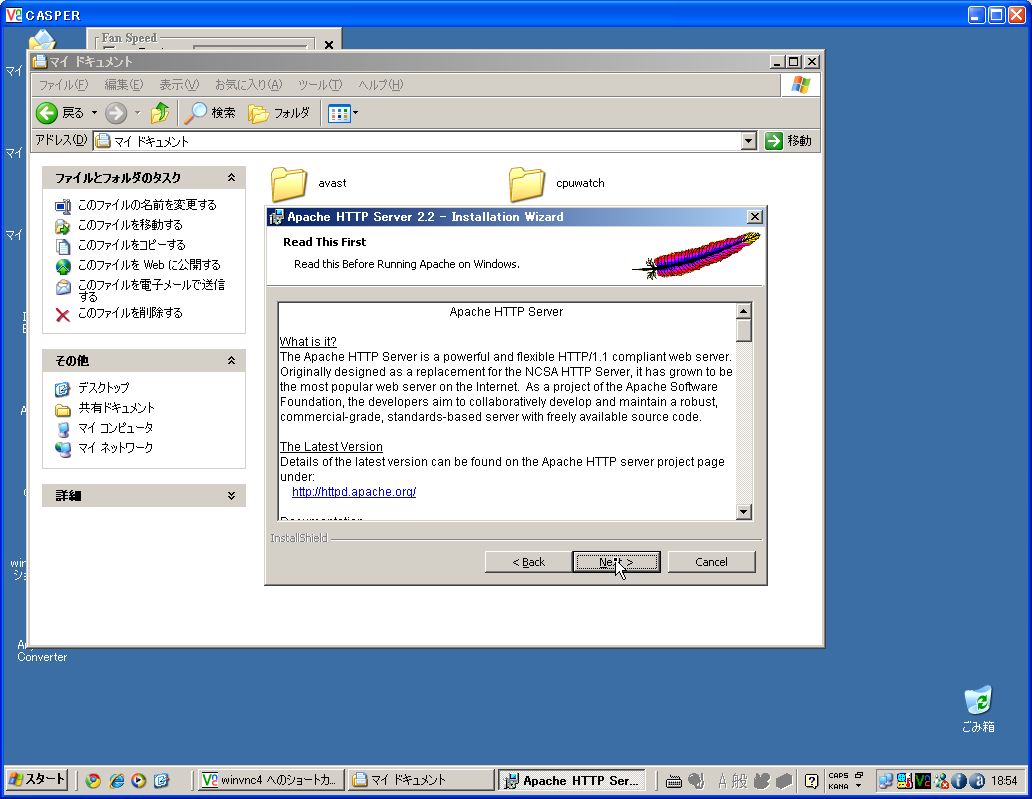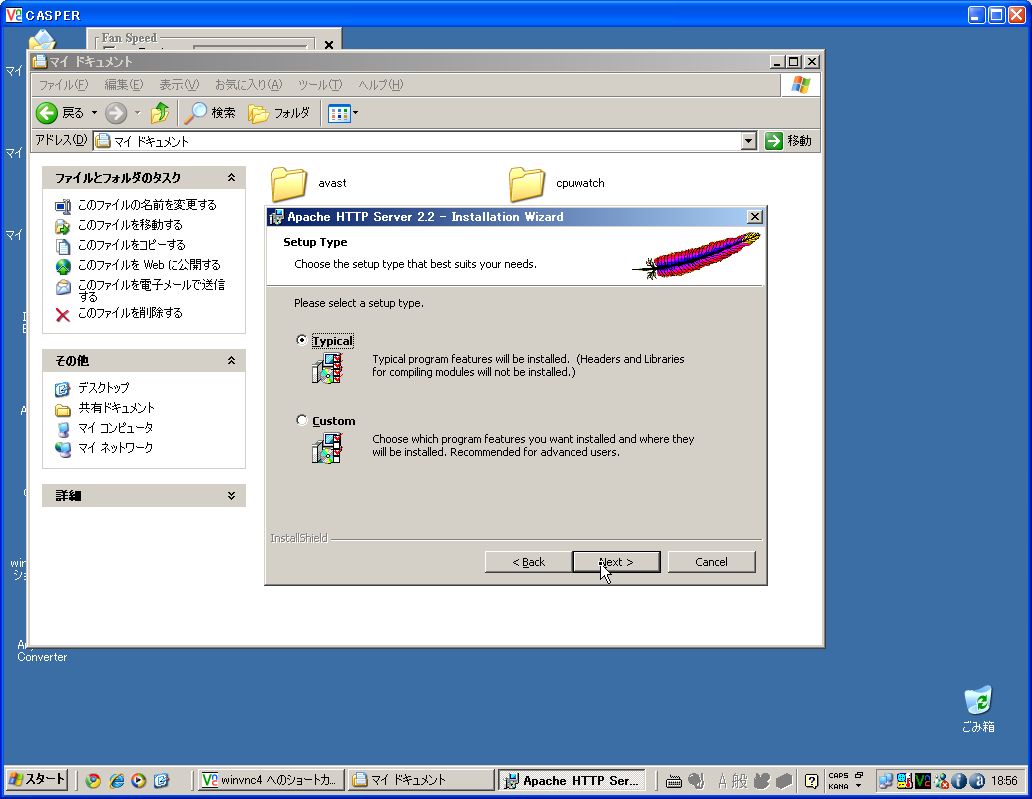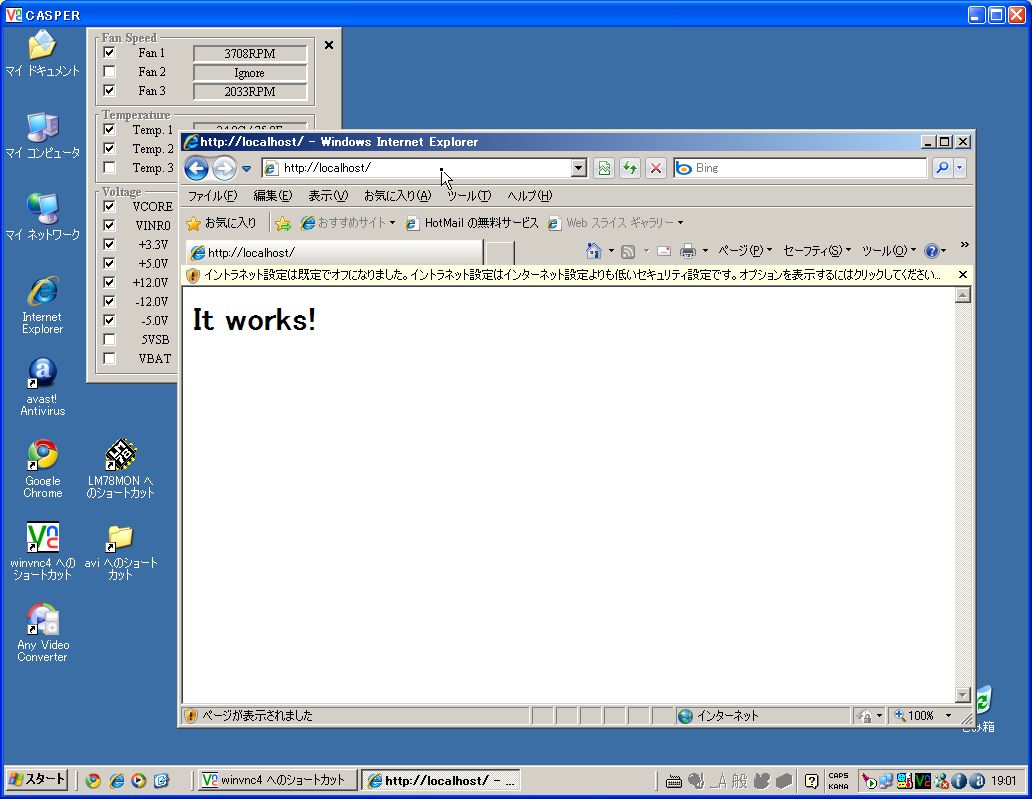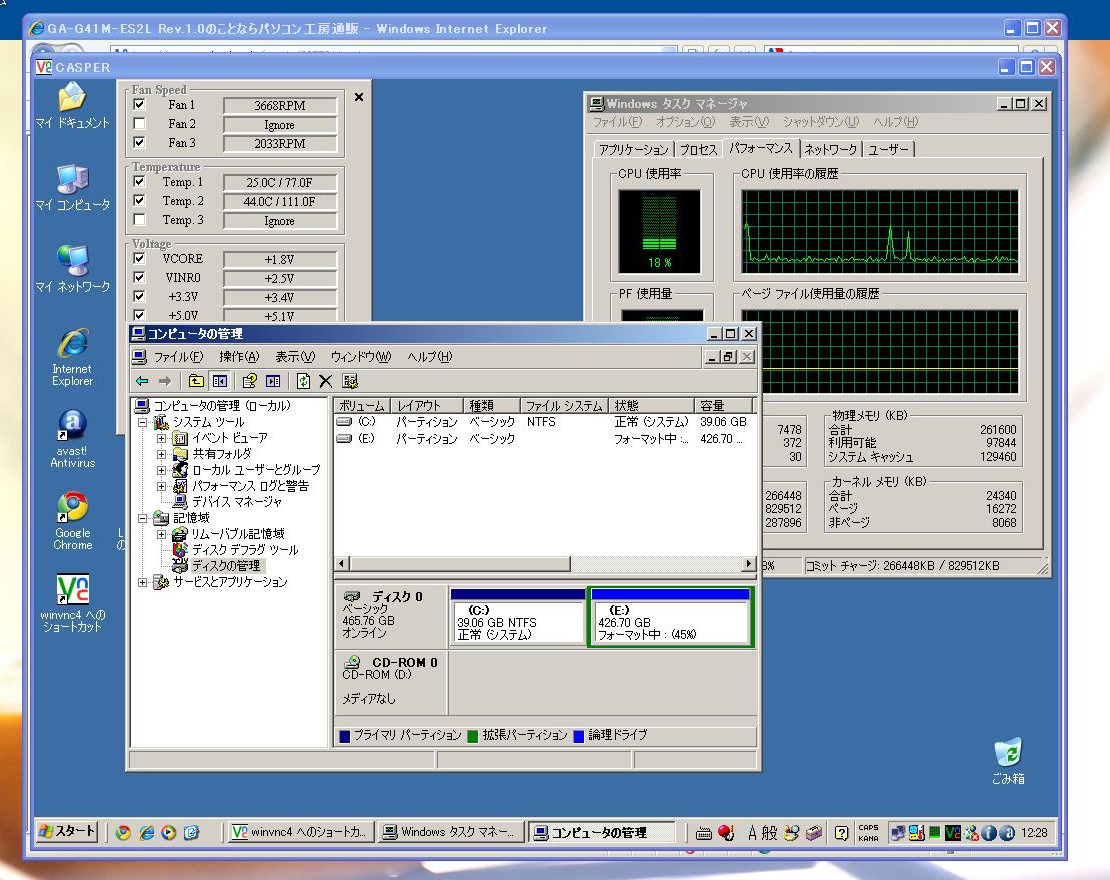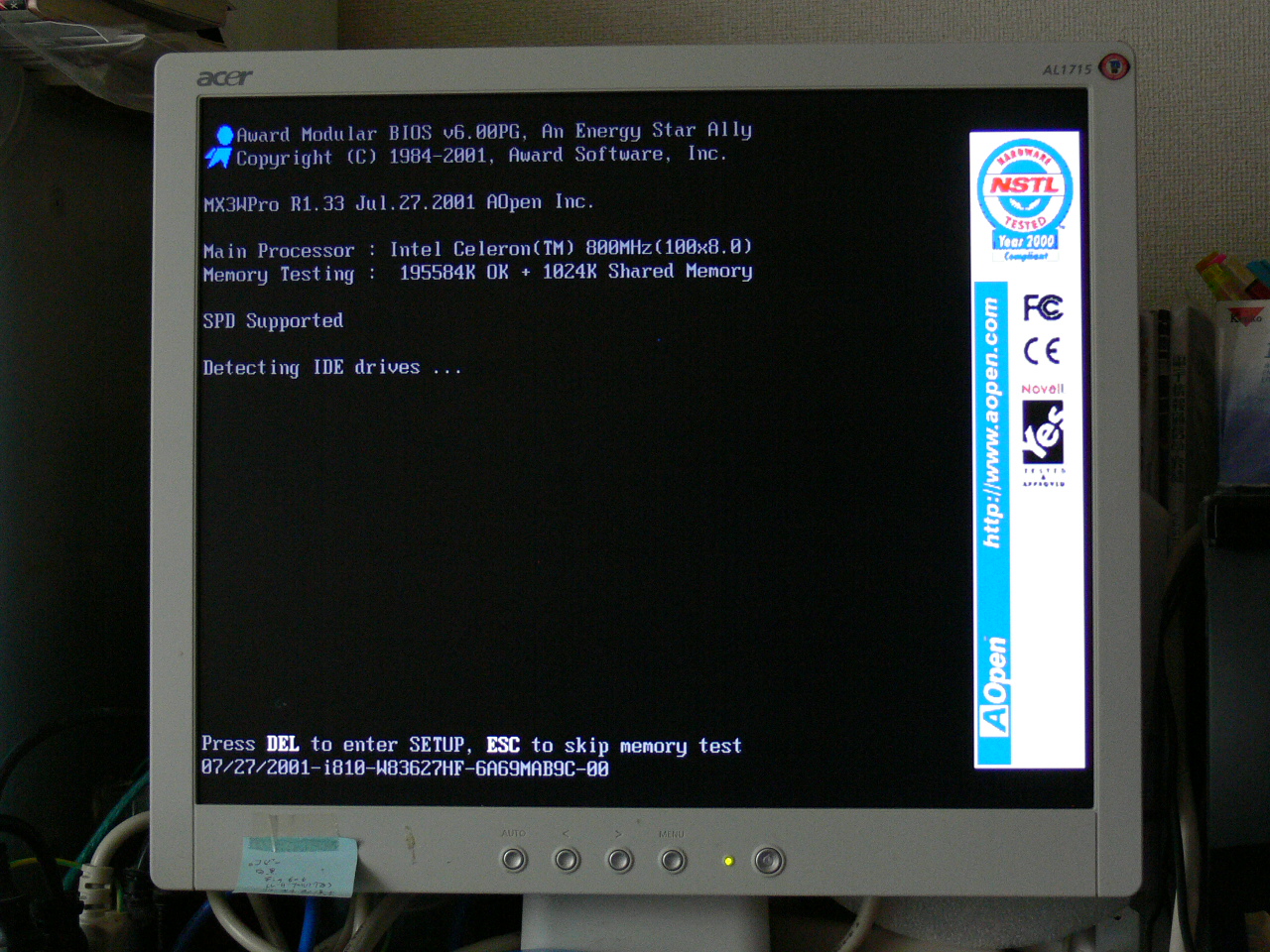OSのインストールや設定は結構解説しているHPもあるが、ハードから書いている所は少ないので、まず、ハードの選択や準備から書いて行きます。 1.ハードは中古を使うか新品か? - 中古を使う時の注意 ちょっとサーバを試験 … “サーバを作ろう-その1.ハードの選択と準備” の続きを読む
OSのインストールや設定は結構解説しているHPもあるが、ハードから書いている所は少ないので、まず、ハードの選択や準備から書いて行きます。
1.ハードは中古を使うか新品か? - 中古を使う時の注意
ちょっとサーバを試験的に立てて色々実験をするということで、予算もないと言う時は中古でも良いと思います。ただ、最新のOSはLinuxといえども余りにも古いとインストールできません。大体2000年以降の発売のパソコンが目安でしょう。CPUも500MHz以上、メモリーも256MB以上が必要です。良ければ、CPU1GHz、メモリー512MB位は欲しいものです。そういうパソコンが余っていればそれを使うと良いでしょう。
ただ、曲がりなりにもサーバとして24時間連続稼動させたいのであれば、中古はちょっと問題があります。まずパソコンの寿命は3-5年と言われています。とすると、2001年製の中古パソコンはもうすでに寿命です。いつ壊れてもおかしくない状態です。もしそうゆうものをサーバにしたい。これしかないと言う時には、しかたないので、色々と改造を加えて、耐久性を増して、もう2-3年は動いてもらえるようにします。そのときの注意点や改造点は....
・スリムタイプパソコンは避ける・・・
なぜ避けるかというと、最近のスリムタイプは、熱の問題も結構考えて設計してありますが、昔のスリムタイプパソコンは、熱対策が万全とはいえません。そのようなパソコンをオフィスで夏の暑い盛りも使っていたような代物なら、CPUやHDDなどが熱の影響によって、結構老化している可能性が高いです。ですので、避けたほうがいいです。現状動いていても、半年後とかに急に止まる可能性が高いです。
・よければHDDは新品に交換する・・・・
HDDは一番壊れやすい部品ですので、良ければ交換します。昔のパソコンでは現在の大容量のHDDが認識できないものもあります。そういう時は、SATAの拡張カードなどを使い最新のHDDも搭載できるように改造っするとよいです。
・ファンを追加する・・・・
CPUやHDDを冷却するファンを追加します。昔のパソコンはそれほど熱対策を行っていないものも多いので、CPUやHDDを冷却するファンを追加します。また、HDDの場合は、5インチベイにHDDを増設できファンもついているものがあるのでこれを使うとよいです。
2.新品サーバ
新品サーバといわれるものをちょっと調べてみると、結構高いです。10~20万くらいからといった感じでしょうか。なぜサーバは高いのでしょうか。それは24時間稼動させ、負荷をかけて動作させても、3~5年はノンストップで動き続けるという性能を発揮させるため、色々と工夫がしてあるからです。前にも書きましたが、パソコンで一番壊れやすいのはHDDです。その次が電源、その次がマザーボードの各ICやCPUといったところです。ですので、これに対する対応策を講じる必要があります。HDDに対してはRAID機能を組み込んだり、電源は2つの電源をつけたりします。これをどこまでやっているかで、値段の高い低いが決まっています。そのさえたる物がブレードサーバです。ブレードサーバは、1台・1台がいわばパソコンで、たとえば2台で同じ動作をさせておけば、1台が故障しても、もう1台が生きていますので全体としては問題なく動作します。壊れたものは、早々交換すれば、またもとのように動作を続けます。究極のノンストップです。現在では複数台のブレードサーバを仮想化OSによって、1台の大きなサーバとして使うのがはやっています。ですが、このような物は大変高額で、メインフレームのリプレースなどに使われるのが主です。
では、なんとか安いサーバはないのか、やはり新品サーバは高いのか、安いパソコンで代用したほうが5~6万で出来ていいのでは、はたまた、やはり新品は高いから中古の部品を集めて数万円で作ったほうがいいではないか、という話になるのですが、ちょっと前から激安新品・アウトレットサーバが各社から出されています。安いので最低限のHDDのRAIDもついていないくらいなのですが、少なくとも放熱の良いケース、ある程度耐久性のあるICや実績のあるマザーなどを使用しており、そのままもしくは、それプラスちょっとした追加、さらには運用時の工夫で立派にサーバとして使えるものもがあります。しかも価格は3万円台も、さらには時期によっては、2万を切るキャンペーン品・アウトレット品も出ます。その代表例としては、ちょっとケースが今一なNECや結構力が入っているDELL。その他HPも結構安い。富士通もあります。
ただ、余りにも安さを追求すると、結局トラブルが起こる可能性が高まり、数年後にトラブルで苦労する確率が高まることをお忘れなく....。
3.自作でサーバを用意
自作でサーバを作ろうとしたとき悩むのが部品の選択です。ただ、安さを追求するため自作するのでは、余り意味がないと思います。というのも、上記新品サーバの最安価格と同等なくらいは、価格的にかかってしまうからです。たとえば....。
CPU Core2Duo クラスの最安 6,000円
マザー 最安MATX 6,000円
メモリ 1GB 2,000円
HDD 160GB 4,000円
ケース 4,000円
もうこれで、2万2千円です。これなら、もうメーカ製新品サーバの最安のものを買ったほうが良いのです。保障もつきますし。自作の場合トラブル時自分で対応しなくてはいけません(当たり前か)
では、自作でサーバを作るときのメリットとは、壊れにくい部品を組み合わせ、ある程度の金をかけて作る時に出てきます。その時の部品を選ぶには、
CPU・・・これは、メーカは現状2社しかなく、さらに高温にしなければ、ほとんど半永久的に使えますので、扱うデータ量でCPUを選ぶといいでしょう。また、純正クーラーより、冷却能力の優れたCPUファンに入れ替えると良いです。
マザー・・・物の本を見て鉄板マザーといわれる物を使うと良い。また、サーバの場合グラフィック機能は必要ないので、オンボードで高級なグラフィック機能はなくてもよい。マイクロATXなども選択肢に入れてOK。マザーは有名所の物を使えば5-7年は持つようだ。ただし、チップセットなどCPU周辺ICが高温になるようだったら、そのICにヒートシンクをつけるなど改良するとなお良い。
メモリー・・・ノーブランドのなかには、数ヶ月でダメになるものもあるので、なるべくブランド品にする。高温になるようだったら、メモリークーラーを付ける。
HDD・・・HDDはそもそも壊れるものなので、RAIDその他の対応策をとっておく。RAIDの場合、HDDが飛んだら、HDDのみの交換でなく、RAIDカードも交換すると良い。というのは、RAIDカードそのものも壊れる可能性があり、RAIDカードが壊れると、データが破壊され最悪の状態となる。サーバで一番高価な部分は部品でなくHDD上のデータだ。これが消えてしまっては大損害である。他の部分がいくら生きていても意味はない。そういうことを頭に置きつつ部品を選択すれば良いと思う。
ケース・電源・・・ケースは安いものもあるが、ケースについてる電源はさらに安いこととなる。電源にはお金をかけよう。電源が壊れると派手だ。バンと音がして煙がもくもくと出たりする(電源内の大容量コンデンサーが飛んだ場合)よければ5,000円以上のなの通ったものにするといい。
ケースは、ラックマウントタイプはあまり手に入りなさそうだが、価格は高いもののラックマウントケースというのはないこともない。産業用と言われる分野のものだ。同じくマザーも産業用の高耐久のものがある。これで組めば価格は少し張るが、耐久性は抜群。
– jp.misumi-ec.com/ec/ItemDetail/10400083520.html ラックマウントケース ミスミの例
– buy.advantech.co.jp/Computer-Chassis/19-Rackmount/model-ACP-4000MB-30ZE.htm ラックマウントケース アドバンテックの例
– www.contec.co.jp/product/computer/index.html ラックマウントケース コンテックの例
とにかく、ケースは価格が高い安いにかかわらず、デザインより、冷却ファンの多さ、冷却効率の高さなどを重視して選べば良いと思います。また、冷却が心配な場合、ファンの追加・各種冷却グッズの追加など行えば良いでしょう。
つづく....